★お知らせ(2023/12/27)
いつもLive2D公式コミュニティをご利用いただき誠にありがとうございます。
本コミュニティは2023年12月27日 11:00をもって閉鎖いたしました。
今後の運営はすべて新Live2D公式クリエイターズフォーラムに移行します。
閉鎖に伴い、以下機能は利用不可となります。
・アカウントの新規作成
・トピック投稿、返信
たくさんのご利用誠にありがとうございました。
新Live2D公式クリエイターズフォーラムは以下バナーよりご利用いただけます。

なお、本コミュニティに投稿されたトピックはすべて残りますが、今後削除する可能性がございますので予めご了承ください。
閉鎖に関するお問い合わせにつきましてはLive2D公式クリエイターズフォーラムへご連絡ください。
いつもLive2D公式コミュニティをご利用いただき誠にありがとうございます。
本コミュニティは2023年12月27日 11:00をもって閉鎖いたしました。
今後の運営はすべて新Live2D公式クリエイターズフォーラムに移行します。
閉鎖に伴い、以下機能は利用不可となります。
・アカウントの新規作成
・トピック投稿、返信
たくさんのご利用誠にありがとうございました。
新Live2D公式クリエイターズフォーラムは以下バナーよりご利用いただけます。

なお、本コミュニティに投稿されたトピックはすべて残りますが、今後削除する可能性がございますので予めご了承ください。
閉鎖に関するお問い合わせにつきましてはLive2D公式クリエイターズフォーラムへご連絡ください。
どうすればパラメータの入れたキーを削除しますか?
Cubism Editor PRO 4.0.03 windows10です
公式の動画チュートリアルに従って勉強したいですが、今ダウウンロードした桃瀬ひよりは(PRO版もFREE版も)既に動作キーが入れられた状態にあります。
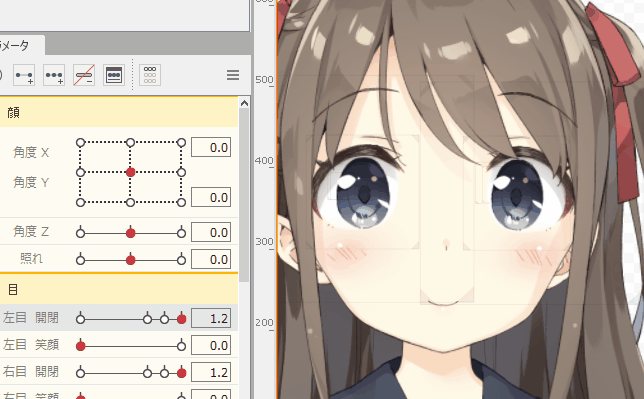
でも動画と同じように白紙から作って勉強したいですが、どうしてもきれいにキーを全部削除することができません。
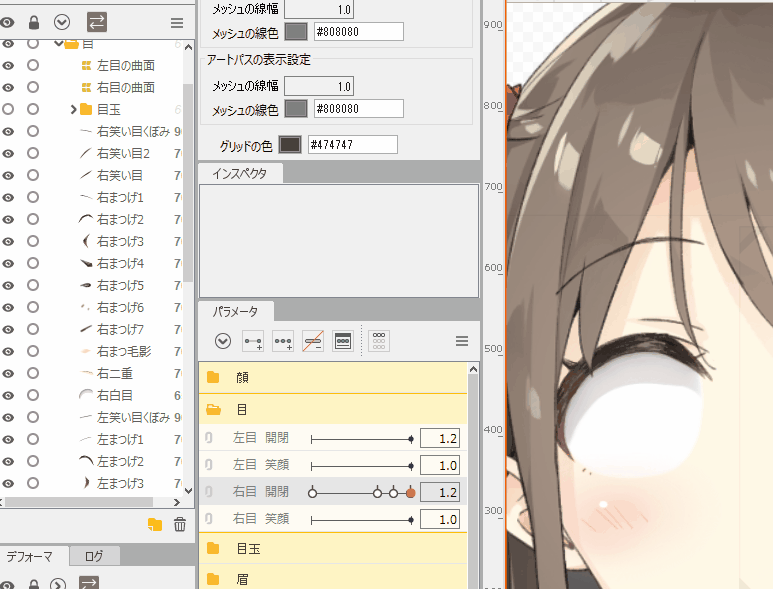
*スクショの中既に三つ削除ができたと見えますが、いったいどうやって出来ると、できないとたまたま三回やってもわかりません...
絶望です。助けてください!
またはチュートリアル動画の中のような白紙のモデルのダウンロードリンクを教えていただければ凄く助かります。
どうかよろしくお願いします。
公式の動画チュートリアルに従って勉強したいですが、今ダウウンロードした桃瀬ひよりは(PRO版もFREE版も)既に動作キーが入れられた状態にあります。
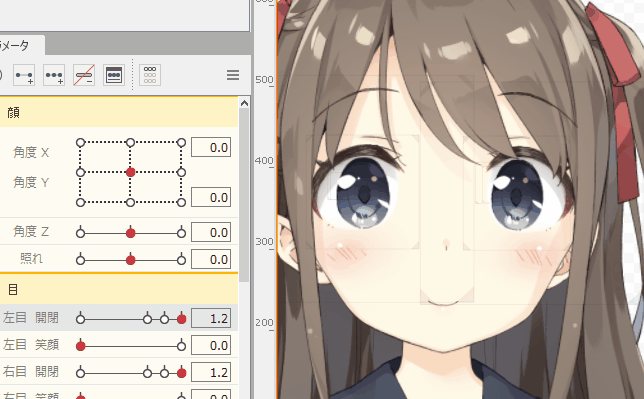
でも動画と同じように白紙から作って勉強したいですが、どうしてもきれいにキーを全部削除することができません。
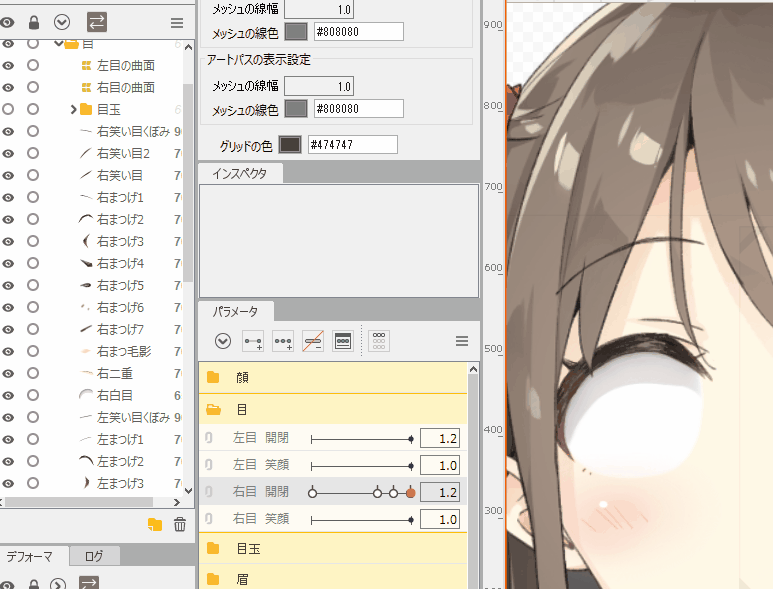
*スクショの中既に三つ削除ができたと見えますが、いったいどうやって出来ると、できないとたまたま三回やってもわかりません...
絶望です。助けてください!
またはチュートリアル動画の中のような白紙のモデルのダウンロードリンクを教えていただければ凄く助かります。
どうかよろしくお願いします。
0

コメント
初めましてこんにちは
お悩みの点ですがパーツの複数選択後、右端の「三行三列〇が並んだ」ボタンを押すと、
そのパーツに使われているパラメーターだけを表示することができます。
あとはパラメーターを複数選択し「すべてのキーを削除」ボタンを押すと、
選択したパーツに使われている全てのパラメーターが削除できます。
部分的の教材に使いたい場合はこちらをお使いください。
一切手を付けられていない真っ新なpsdが欲しい場合は、
ファイル→画像/動画書き出し→PSD画像(β)でPSDファイルを出力できます。
新規作成後、出力したPSDをドラッグすることによりアートメッシュ作成から始めることができますので、
最初からチュートリアルにそって進めたい場合はこちらをお使いくださいませ。
以上です、不明な点がありましたら引き続きコメントをお願いします。
お返事ありがとうございます!無事にPSDファイル出力できました!やっとちゃんと使えると思って、凄く助かります!
一つだけ気になるところありますが、削除の作業はdonmaru2様のおっしゃる通りもう一度やってみましたら、確か元々緑色のキーが全部白くなりました。そうすれば私実は最初からうまく削除できたということ…?つまりその白い丸○キーと黒い丸●キーの違いは何でしょうか?
いろいろご迷惑をおかけてしまい申し訳ないですが、またご回答をいただければ幸いです。
パラメーターの表示の仕様と、パラメーターに使用されているパーツとデフォーマ一括選択のやり方です。
Live2Dcubismの癖は若干強いので慣れるまで時間がかかると思いますが、
取り急ぎ、ご参考までに
めちゃくちゃ分かりやすいです!全然わかりました!大変ありがとうございました!!
「パラメータパレット」
こちらに詳細に描かれたマニュアルがありますので、併せてご確認くださいませ。